3DS MAX用POLY建模教程:车模
来源:
作者:sanshi_x
学习:4623人次
这是一个关于用poly建造车模的教程,主要讲述了建模方法以及分解曲面和天光渲染设置。
第一步:对齐视图。针对max中对分视图操作会对其他试图造成画面比例扭曲的这一问题,需要我们在photoshop中建立4张同等大小的纸张,在这4张纸中完成视图的对齐工作。如图。很简单的将前、后、侧视图对齐。

第二步:要做的是根据侧视对齐顶视图。

第三步:根据前后视图对齐顶视图,如图。

第四步:然后得到如图效果。

第五步:正面效果如图。
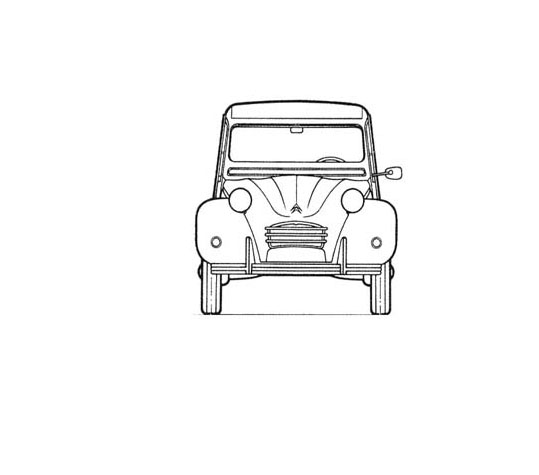
第六步:侧面效果如图。

第七步:效果如图。

第八步:回到max键入alt+b进入视图背景图的设定 分别将上图赋予各视图。
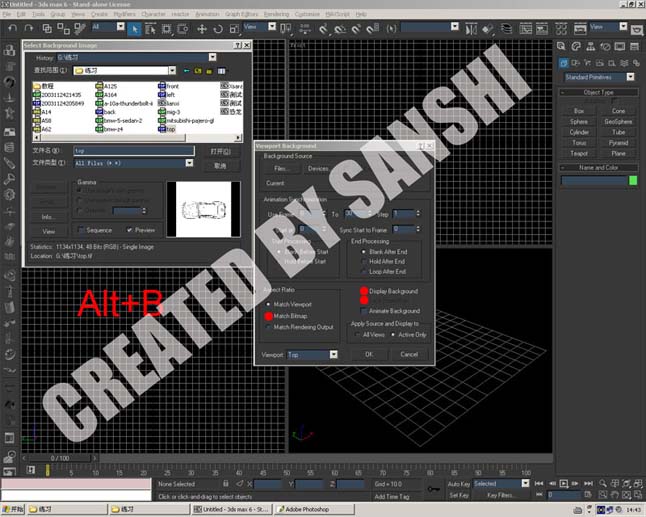
第九步:创建一个box,同时对box进行相应的片段划分。

第十步:将box转为可编辑的多边型,并删除掉其中的一半。

学习 · 提示
关注大神微博加入>>
网友求助,请回答!



